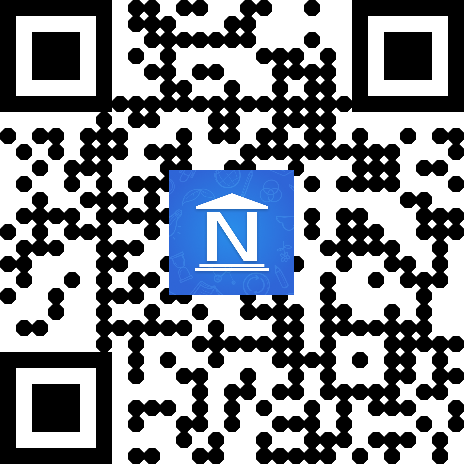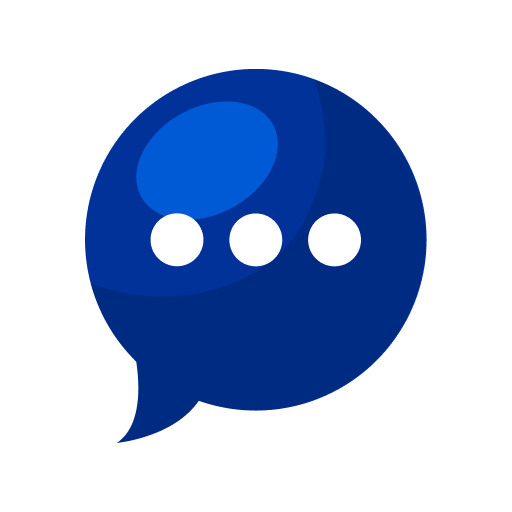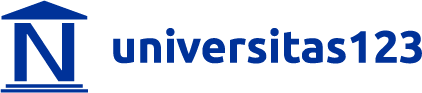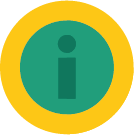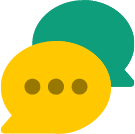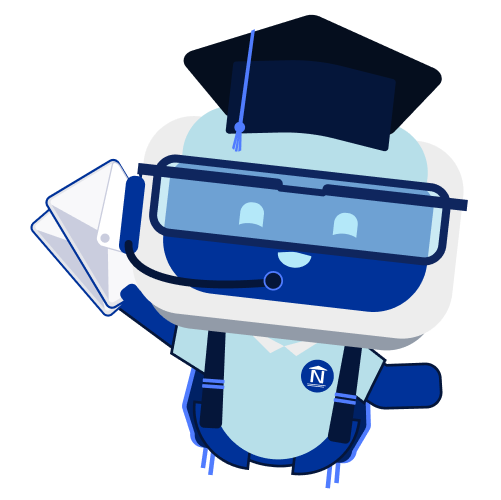Mengetahui bagaimana cara melakukan share screen di google meet atau berbagi layar akan mempermudah supaya kamu bisa memakai aplikasi tersebut untuk pertemuan online, baik menggunakan ponsel atau komputer.
Walaupun kamu sudah bekerja di kantor, atau sudah daftar sekolah di sebuah lembaga, kadang kamu harus melakukan kegiatan daring. Agar bisa tetap produktif mengikuti diskusi ataupun pembelajaran online, kamu dapat memanfaatkan aplikasi Google Meet.
Cara Berbagi Layar Menggunakan Google Meet di PC
Google Meet menyediakan fitur berbagi layar atau share screen untuk mempresentasikan suatu hal yang harus kamu sampaikan selama pertemuan. Berikut adalah panduan share screen google meet di PC:
- Buka browser terlebih dahulu. Bisa menggunakan Google Chrome, Opera, Mozilla Firefox, dan browser lainnya.
- Buka halaman resmi, meet.google.com dari browser yang kamu pakai dan login menggunakan akun.
- Pilih Mulai Rapat jika kamu adalah host atau orang yang menyelenggarakan rapat. Atau, masukkan kode rapat kalau kamu adalah peserta rapat yang sudah ada jadwal untuk meeting di Google Meet.
- Pilih Gabung Sekarang.
- Kalau kamu ingin mempresentasikan Makalah, gunakan fitur share screen google meet dengan tekan menu Present Now pada bagian pojok kanan bawah.
- Sebelum melakukan share screen, buka beberapa materi pada aplikasi yang ingin kamu presentasikan nanti. Contoh, kamu ingin presentasi menggunakan Power Point, maka harus membukanya terlebih dahulu.
- Pilih beberapa menu seperti Application Window, Entire Screen, atau Chrome Tab untuk berbagi layar. Chrome Tab adalah bagi layar tab yang sedang dibuka. Entire Screen artinya berbagi seluruh layar yang ada di depan kamu. Sedangkan Application Window berfungsi berbagi layar aplikasi tertentu, contohnya Microsoft Power Point saja.
- Pilih Application Window, dan klik Share. Centang share Audio kalau kamu ingin berbagi suara pada tab, window, atau aplikasi apapun yang sedang kamu buka.
- Apabila sudah, muncul peserta menggunakan nama yang sama dengan akun kamu yang ada di Google Meet.
- Jika ingin menghentikan presentasi, klik Stop sharing atau berhenti presentasikan layar utama.
Cara Presentasi Menggunakan Ponsel di Google Meet
Berikut adalah cara share screen google meet menggunakan ponsel:
- Buka Google Meet dari ponsel
- Pastikan sudah login memakai akun Gmail kamu.
- Tekan tombol New Meeting agar bisa memulai pertemuan.
- Siapkan materi atau bahan presentasi.
- Mulai share screen dengan tekan tombol titik tiga pada bagian pojok, kanan atas.
- Pilih menu Present Screen.
- Kalau muncul jendela konfirmasi, tekan bagian Start Presenting.
- Layar akan secara otomatis muncul di tampilan audiens untuk memulai presentasi.
- Tekan tombol recent app jika ingin membuka aplikasi untuk presentasi
- Agar bisa mengakhiri presentasi, buka aplikasi dan klik Stop Presenting.
Itulah panduan lengkap bagaimana cara share screen yang ada di Google Meet menggunakan PC atau Komputer dan ponsel secara mudah. Tutorial ini akan sangat membantu jika kamu harus memanfaatkan Google Meet untuk pertemuan online.